সুচিপত্র
ক্যানভা প্রজেক্টে আপনি যে ফটোটি ব্যবহার করছেন তার সম্পূর্ণ বা টুকরো মুছে ফেলার জন্য একটি প্রধান পদ্ধতি রয়েছে যা আপনি চিত্র সম্পাদনা বোতামে ক্লিক করে খুঁজে পেতে পারেন। এখানে আপনি ছবির ব্যাকগ্রাউন্ড মুছে ফেলতে বা উপাদান মুছে ফেলতে পারেন, কিন্তু এটি শুধুমাত্র ক্যানভা প্রো ব্যবহারকারীদের জন্য উপলব্ধ৷
আমার নাম কেরি, এবং আমি একজন শিল্পী এবং গ্রাফিক ডিজাইনার যিনি অ্যাক্সেসযোগ্য প্রযুক্তি খুঁজে পেতে পছন্দ করেন বিভিন্ন ধরণের প্রকল্প তৈরি করার সময় ব্যবহার করতে। প্ল্যাটফর্মগুলির মধ্যে একটি যা আমি ডিজাইন তৈরি করতে ব্যবহার করে সত্যিই উপভোগ করি ক্যানভা, একটি ওয়েবসাইট যা নেভিগেট করার জন্য অত্যন্ত অ্যাক্সেসযোগ্য এবং শিখতে সহজ৷
এই পোস্টে, আমি সম্পূর্ণ বা সম্পূর্ণ মুছে ফেলার পদক্ষেপগুলি ব্যাখ্যা করব ক্যানভাতে একটি চিত্রের অংশ। আপনি যদি আপনার ডিজাইনে সম্পূর্ণ গ্রাফিক অন্তর্ভুক্ত করতে না চান বা আপনার কাজকে আরও কাস্টমাইজ করতে না চান তবে এটি সহায়ক৷
আপনি কি আপনার প্রকল্পগুলিতে চিত্রগুলির অংশগুলি কীভাবে মুছবেন তা শিখতে প্রস্তুত? দুর্দান্ত – চলুন শুরু করা যাক!
মূল টেকওয়েস
- ক্যানভাতে একটি চিত্রের অংশ সরাতে বা মুছে ফেলতে, আপনি আপনার ফটোতে যোগ করতে পারেন এবং ফটো টুলবার ব্যবহার করতে এটিতে ক্লিক করতে পারেন৷ এডিট ফটোতে ক্লিক করুন এবং আপনি ব্যাকগ্রাউন্ড মুছে ফেলতে পারেন এবং তারপর ইরেজার ব্যবহার করতে পারেন এবং আপনার ফটোর সেই ছোট ফাটলে প্রবেশ করতে রিস্টোর টুলস ব্যবহার করতে পারেন!
- আপনি শুধুমাত্র ব্যাকগ্রাউন্ড রিমুভার টুলটি অ্যাক্সেস করতে পারবেন যদি আপনার কাছে অ্যাক্সেস থাকে একটি ক্যানভা প্রো সাবস্ক্রিপশন অ্যাকাউন্ট যা আপনাকে প্রিমিয়াম বৈশিষ্ট্যগুলি ব্যবহার করার অনুমতি দেবে৷
এর দিকগুলি মুছে ফেলাক্যানভাতে আপনার প্রজেক্ট
আপনি যদি ক্যানভাতে আপনার প্রোজেক্টে একটি ইমেজের অংশ মুছে ফেলতে চান, তাহলে আর তাকাবেন না! প্ল্যাটফর্মে উপলব্ধ যে পদ্ধতিটি আপনাকে ফটোর অংশগুলি থেকে মুক্তি দিতে দেয় তা শেখা সহজ এবং একবার আপনি এটি করে ফেললে, আপনার মনে দীর্ঘকাল ধরে থাকবে।
এই টিউটোরিয়ালে, এই কাজটি সম্পন্ন করার জন্য ব্যবহারকারীরা কীভাবে প্ল্যাটফর্মে পাওয়া ব্যাকগ্রাউন্ড রিমুভার, ইরেজার এবং পুনরুদ্ধার সরঞ্জামগুলি ব্যবহার করতে পারে তা আমি দেখব। এই বিকল্পগুলির প্রতিটিতে নির্দিষ্ট বৈশিষ্ট্য রয়েছে যা আপনাকে আপনার প্রকল্পে যা প্রয়োজন তা মুছে ফেলতে বা পুনরুদ্ধার করতে সহায়তা করবে।
তবে, এটা মনে রাখা গুরুত্বপূর্ণ যে ব্যবহারকারীরা শুধুমাত্র এই টুলগুলি অ্যাক্সেস করতে সক্ষম হবেন যদি তাদের একটি Canva Pro সাবস্ক্রিপশন অ্যাকাউন্ট থাকে যা প্রিমিয়াম বৈশিষ্ট্যগুলিতে অ্যাক্সেসের অনুমতি দেয়। আমি আশা করি এটি এমন একটি বৈশিষ্ট্য যা প্রত্যেকের অ্যাক্সেস থাকবে, কিন্তু দুর্ভাগ্যবশত এই সময়ে ক্যানভা শুধুমাত্র অর্থপ্রদানকারী ব্যবহারকারীদের জন্য এটি প্রদান করে।
ইরেজার টুল ব্যবহার করে কিভাবে মুছে ফেলতে হয়
এটি বোঝা যায় যে একটি ইরেজার টুল আছে যা হাঁফিয়ে উঠবে!- ক্যানভাতে আপনার প্রকল্পের উপাদানগুলি মুছে ফেলতে সাহায্য করবে। যাইহোক, আপনি এই টুলটি নিয়মিত টুলবারে খুঁজে পাবেন না কারণ এটি শুধুমাত্র ব্যাকগ্রাউন্ড রিমুভার বিকল্পের মাধ্যমেই সক্ষম!
(এটি এমন একটি বৈশিষ্ট্য যার জন্য আপনি ক্যানভা প্রো সাবস্ক্রিপশন ব্যবহারকারী বা ব্যবসার অ্যাকাউন্টে অ্যাক্সেস আছে এমন কাউকে অর্থ প্রদান করতে পারেন।)
কীভাবে জানতে এই পদক্ষেপগুলি অনুসরণ করুন ইরেজার টুল ব্যবহার করে আপনার ছবির কিছু অংশ মুছে ফেলতে:
ধাপ 1: ক্যানভাতে লগ ইন করুন এবং আপনি কাজ করতে চান এমন একটি নতুন বা বিদ্যমান প্রকল্প খুলুন। আপনার ক্যানভাসটি একটি নতুন উইন্ডোতে খোলা হয়ে গেলে, ক্যানভাসের বাম দিকে এলিমেন্টস ট্যাবে নেভিগেট করে (মূল টুলবারে পাওয়া যায়) এবং ফটো কীওয়ার্ড অনুসন্ধান করে আপনি যে ফটোগুলি ব্যবহার করতে চান সেগুলি যোগ করুন। অনুসন্ধান বাক্সে।
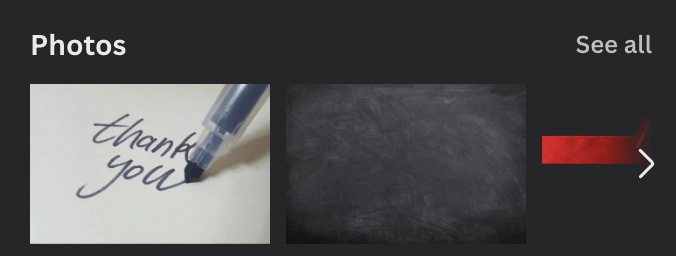
আপনি সেই প্রধান টুলবারে আপলোড বিকল্পে যেতে পারেন এবং আপনার আপলোড লাইব্রেরিতে যোগ করে আপনার ডিভাইসে থাকা একটি ফটো আমদানি করতে পারেন। এটিতে ক্লিক করুন বা ক্যানভা লাইব্রেরি থেকে আপনি যে কোনও ফটো তোলার মতো করে এটিকে ক্যানভাসে টেনে আনুন৷
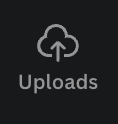
মনে রাখবেন যে ক্যানভা লাইব্রেরিতে আপনি যে কোনও ফটো খুঁজে পান। তাদের সাথে সংযুক্ত একটি ছোট মুকুট শুধুমাত্র ক্যানভা প্রো ব্যবহারকারীদের জন্য উপলব্ধ। (যদিও আপনি যদি এই টিউটোরিয়ালটি পড়ে থাকেন তবে সম্ভবত আপনার কাছে সেই সাবস্ক্রিপশন রয়েছে কারণ মুছে ফেলার এই পদ্ধতিটি কেবলমাত্র আপনার জন্য উপলব্ধ!)
ধাপ 2: আপনি যে ফটোটি টেনে আনুন এবং ফেলে দিন ক্যানভাসে অন্তর্ভুক্ত করতে চান। সম্পাদনা করতে, এটিতে ক্লিক করুন এবং আপনি আপনার ক্যানভাসের শীর্ষে একটি অতিরিক্ত টুলবার পপ আপ দেখতে পাবেন। সেখানে ইফেক্টস লেবেলযুক্ত একটি বোতাম থাকবে যেটিতে আপনি ক্লিক করবেন।

ধাপ 3: একটি ছবির ব্যাকগ্রাউন্ড অপসারণ করতে, <নির্বাচন করুন 1>ব্যাকগ্রাউন্ড রিমুভার বিকল্প। কয়েক সেকেন্ডের মধ্যে, ক্যানভা আপনার ছবির পটভূমি অপসারণ প্রক্রিয়া করবে।
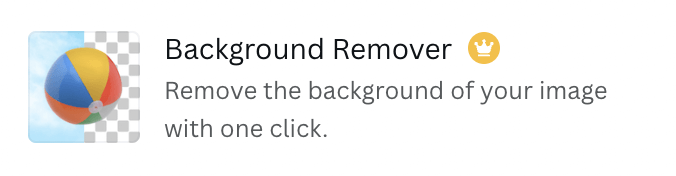
ধাপ 4: এছাড়াও আপনি সম্পাদনা করার অন্যান্য বিকল্প দেখতে পাবেনতোমার ছবি. এখানেই আপনি ইরেজার এবং পুনরুদ্ধারের সরঞ্জামগুলি পাবেন৷ আপনি যদি ব্যাকগ্রাউন্ড রিমুভারের সাথে সন্তুষ্ট না হন এবং কিছু সূক্ষ্মভাবে বিশদ মুছে ফেলতে চান, তাহলে ইরেজার টুলটিতে ক্লিক করুন এবং ফটোর যে অংশগুলিকে আপনি অদৃশ্য করতে চান তাতে এটি টেনে আনুন।

আপনিও আপনি যে ব্রাশের আকার ব্যবহার করছেন তা মুছে ফেলতে বা পুনরুদ্ধার করার টুল ব্রাশের জন্য পরিবর্তন করতে সক্ষম হন।
ধাপ 5: আপনি যদি কোনও ভুল করেন বা এমনকি ব্যাকগ্রাউন্ড রিমুভার টুল ব্যবহার করে ক্যানভা মুছে ফেলা ছবির দিকগুলি ফিরিয়ে আনতে চান, পুনরুদ্ধার বোতামে ক্লিক করুন এবং একই প্রক্রিয়া অনুসরণ করুন।

(আপনি আসল ফটোটি দেখানোর বিকল্পটিও নির্বাচন করতে পারেন এবং এটি আরও স্বচ্ছ অবস্থায় প্রদর্শিত হবে যাতে আপনি যে অংশগুলি মুছতে বা পুনরুদ্ধার করতে চান সেগুলি নেভিগেট করা সহজ হয়!)
ধাপ 6: যখন আপনি আপনার সম্পাদনায় সন্তুষ্ট হন, তখন কেবল ফটো এডিটিং টুলটি বন্ধ করতে ক্যানভাসের অন্য কোথাও ক্লিক করুন। আপনি সর্বদা এটিতে ক্লিক করে এবং এই পদক্ষেপগুলি অনুসরণ করে ফটো সম্পাদনা করতে ফিরে যেতে পারেন৷

চূড়ান্ত চিন্তা
ক্যানভা প্ল্যাটফর্মের মাধ্যমে একটি ছবির অংশগুলি মুছে ফেলতে সক্ষম হওয়া একটি অত্যন্ত দরকারী টুল যা আপনাকে আপনার ডিজাইনগুলিকে আরও কাস্টমাইজ করতে এবং ফটো উপাদানগুলি ব্যবহার করতে দেয় যা আপনি নাও করতে পারেন যোগ্য বলে বিবেচিত হয়েছে কারণ এমন একটি উপাদান ছিল যা আপনি অন্তর্ভুক্ত করতে চাননি।
আপনি কি কখনও ক্যানভাতে ইরেজ টুল ব্যবহার করেছেন? আপনি কি ধরনের প্রকল্প খুঁজে পানএই পদ্ধতি ব্যবহার করা সেরা? আপনার মধ্যে যাদের ক্যানভা প্রো সাবস্ক্রিপশন নেই, আপনার কাছে কি অন্য ওয়েবসাইট বা প্রযুক্তি সরঞ্জাম আছে যা আপনি ফটোর দিকগুলি মুছে ফেলতে ব্যবহার করেন? নীচের বিভাগে আপনার টিপস, কৌশল এবং অন্য যেকোন ধারনা যা আপনি এই বিষয়ে আমাদের সাথে শেয়ার করতে চান তা নিয়ে মন্তব্য করুন!

